
-
FileZilla Server下载
大小:10.8MB系统:Win7/8/10 类别:上传下载语言:简体中文 时间:2020-07-28 14:59:50

FileZilla Server是一款使用十分广泛的FTP工具,很多用户都会借助于FTP把自己的一些文件上传到FTP服务器里,受众面非常广泛。FileZilla Server支持PC和服务器的文件传输,支持自动传输恢复,多个连接等功能。提供了高速缓存的程序空间,可以在多个实例之间共享资源,可下载或上传整个目录,操作简单易上手,用一下就知道了!
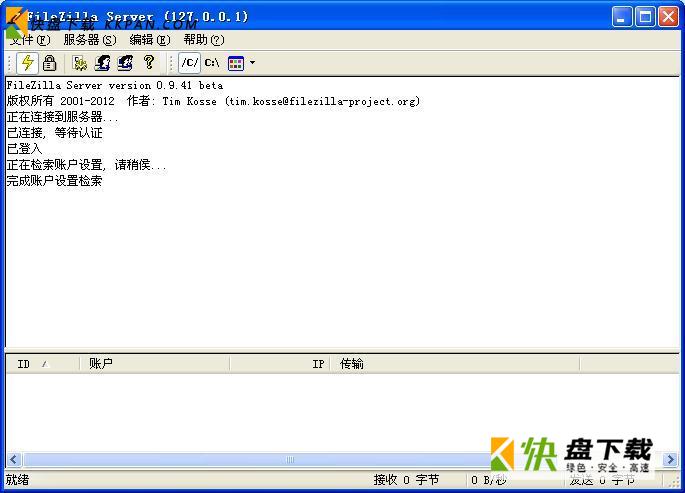
1、多线程引擎
2、 无传输超时功能可以踢掉使用普通工具保持一直在线的空闲用户
3、安全密码储存 (使用 MD5 hash)
4、基于设置规则的服务器和用户/组速度限制
5、实时对用户/组进行管理
6、针对 fxp/反弹攻击过滤
7、几乎无用户数限制
8、所有选项可以在服务器在线时改变,无需服务器下线
9、在 Windows NT4, 2000 , XP下以服务形式运行
1、传输:
2、自动化:
3、通过您的本机或HTTP代理、防火墙或SOCKS服务器同时连接到多个站点
4、安全:
5、执行并发传输,加快了大文件的传输,允许主机间传输、压缩传输和批传输预定等
6、使用工业标准的SSH2、SSL或OTP(S/Key)协议保护您的登录和传输行为
7、编辑或浏览远程内容,同步或备份您的站点,监控文件夹变动,执行其他站点管理操作
8、管理:
9、连接:
10、使用自行开发的脚本同Cute FTP基于COM的传输引擎相交互,也可以通过Cute FTP的脚本记录回放功能创建该种脚本
1、组设置及用户设置新增封闭IP和允许特定IP访问的功能
2、支持虚拟目录,可以映射不同的盘符的文件到根目录下
3、自定义欢迎消息,可选择是否显示软件版本
4、支持将日志写入文件,并可定义是否在日志中显示密码和欢迎消息
5、上传下载速度限制,并可以限定某个特定的时间段的速度
6、可以限制总用户数、单个IP连接数,不同用户可以设置不同的用户数限定以及不同的速度限制,也可以应用组设置
1、FileZilla Server完成安装后,弹出【连接到服务器】窗体。可以在【管理密码】输入框中输入本服务器FileZilla Server的密码,输入端口号(端口号和之前安装过程中设置的端口号一致)。然后勾选【总是连接到该服务器】,点击【确定】按钮。建议选中“总是连接到本服务器”的选项,即表示每次启动管理控制台,都是管理本机的FileZilla Server。
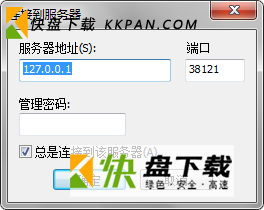
2、启动FileZilla Server的主界面,如果出现平【Logged on】或【Server online】的字样,表示已经顺利上线。点击菜单中的闪电图标切换上线、离线,即可手动开启或关闭FTP服务。
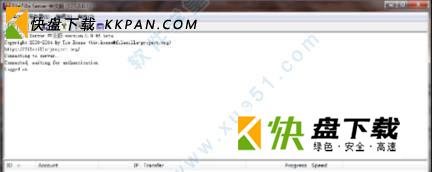
3、依次点击【编辑】——【用户】按钮,弹出【用户】窗体。
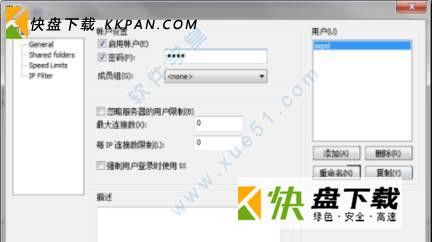
4、首先在【用户】管理区域点击【添加】按钮,弹出【添加用户账户】窗体,输入用户名,点击【确定】按钮,为FTP服务器添加一个用户。然后在【账户设置】区域中可以设置密码。
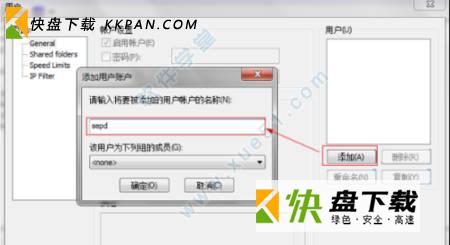

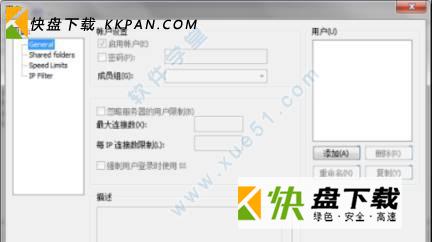
5、在FileZilla Server左侧的【页面】控件树中点击【Shared folders】,在【共享文件夹】区域中点击【添加】按钮,选择一个文件夹作为FTP的共享文件夹,然后点击【设为主目录】按钮,将该目录设置为主目录。最后点击窗体下方的【确定】按钮,完成配置。

运行"FileZilla server.exe"启动服务。运行"FileZilla Server Interface.exe"进入管理界面,默认端口为:14147,密码为空,如下图所示:
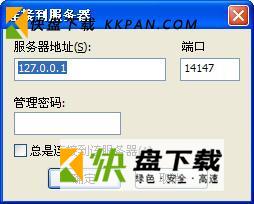
可以创建用户和组以及服务器设置,都在编辑菜单中,功能一点也不比收费的差,软件运行界面如下:
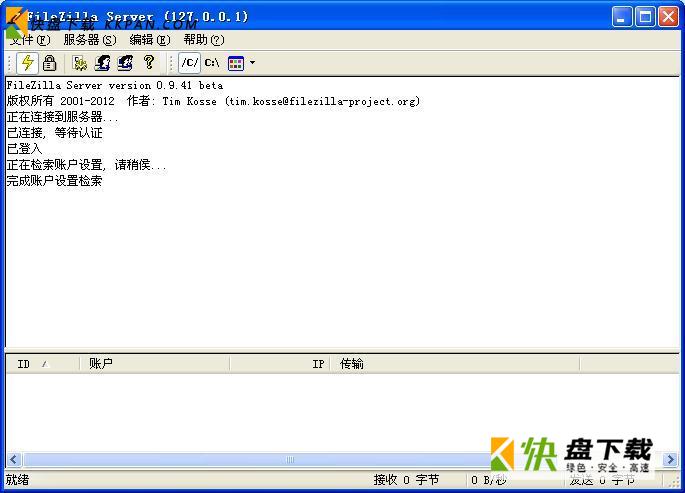

magnetw免费版现在1534人在玩磁力搜是一款非常好用的集合体磁力搜索软件,通过磁力搜用户能够有效的搜索到自己需要的任何一个电影电视或者软件资源,当然,磁力搜不提供下载功能,还得用户自己去打开迅雷或者其他的下载软件进行下载使用
下载
KinhDown下载1346人在玩KinhDown是针对百度网盘的一款不限速下载工具,只需要输入网盘链接它就能够自动开始加速下载,突破被百度网盘的限制,让您的下载速度快起来!
下载
章鱼搜索神器下载809人在玩章鱼搜索神器聚合了3亿多个种子资源。是一款p2p种子搜索神器,收录了互联网中海量的电影,音乐,游戏,书籍等资源,只需在搜索框输入要搜索的名称,即可快速搜索到想要的内容,新版的命名已改成p2p种子搜索神器,是史上最全的资源搜索引擎工具,没有之一。
下载
Serv-U破解版下载711人在玩Serv-U是目前热门的一款FTP服务器软件之一,通过Serv-U用户可以轻松的将任一一台电脑变成一个FTP服务器,这样就可以轻易的达成PC与FTP服务器之间的链接,轻松的进行文件的传输功能,同时软件支持完全执行
下载
牛奶快传下载569人在玩奶牛已经成为全中国最快的文件传输服务,或者说甚至是全世界。我们确保了简明直接的用户体验,消除了订阅的麻烦,让你通过几次点击加上以秒为单位的时间,以此上路
下载
DownKyi绿色版下载440人在玩DownKyi是一款最新推出的b站视频下载工具,利用软件能够通过视频的名称或者BV号直接下载B站的视频非常方便,用户通过这款软件可以一键抓取到b站上的视频资源,无需登录下载视频、电影、大会员番剧,支持支持 番剧、电视剧、纪录片等内容下载
下载
迅雷5.9下载382人在玩迅雷5.9永不升级版是一款专注于网络资源下载的轻量级下载工具。永不升级版相比其他版本最主要不同是永远不会更新升级。
下载
tixati中文版下载281人在玩Tixati种子下载工具是一款来自国外的bt种子下载工具,具有可视化的带宽和P2P结点信息。而且Tixati种子下载工具中没有捆绑和广告,大家可以放心使用。
下载
tampermonkey绿色免费版281人在玩Tampermonkey百度云网盘助手是一个非常实用的百度网盘下载辅助脚本,使用本脚本可以直接无限制调用下载工具,来下载百度网盘内资源。
下载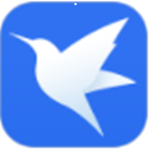
手机迅雷破解版242人在玩
下载